
Αναρωτιέστε πώς να διορθώσετε τον κωδικό σφάλματος 0x800704ec και απο που πηγαινει? Λοιπόν, έχουμε τη λύση στο σφάλμα και θα σας εξηγήσουμε από πού προέρχεται αυτή η μικρή αποτυχία των Windows που αφήνει τον προσωπικό σας υπολογιστή απροστάτευτο. Θα έχουμε διαφορετικές λύσεις που έχουν λειτουργήσει για πολλούς χρήστες του συστήματος των Windows και πιο συγκεκριμένα του Windows Defender.
Για να πλησιάσετε στο εν λόγω ζήτημα, το σφάλμα 0x800704ec είναι μια εντελώς επίσημη προειδοποίηση που μας δίνει το Windows Defender και αυτό μπορεί να συμβεί σε εσάς με οποιαδήποτε από τις εκδόσεις των Windows όταν προσπαθείτε να εισαγάγετε την υπηρεσία ασφαλείας των Windows, δηλαδή το Windows Defender Το Αυτό που συμβαίνει συνήθως είναι αυτό το εικονίδιο γίνεται σκούρο ή γκρι και ανοίγει ένα παράθυρο σφάλματος όταν προσπαθείτε να κάνετε κλικ και να το ανοίξετε.
Γιατί συμβαίνει το σφάλμα 0x800704ec;
Ο πιο συνηθισμένος λόγος που σχολιάζεται στο Διαδίκτυο για το γιατί συμβαίνει αυτό το σφάλμα και το αναδυόμενο παράθυρο με τον κωδικό 0x800704ec εμφανίζεται στα Windows 10 είναι επειδή πιθανώς έχετε εγκατεστημένο πρόγραμμα προστασίας από ιούς στον υπολογιστή σας. Για τα μικρά παιδιά που διαβάζουν το άρθρο, Παλαιότερα το σύστημα Windows Defender ονομαζόταν Microsoft Security Essentials και ήταν κατεβάσιμο, δεν το είδα να συμπεριλαμβάνεται ή κάτι τέτοιο. Όλα αυτά συνέβησαν στις μέρες των Windows XP. Αργότερα η Microsoft αποφάσισε να το συμπεριλάβει στα ακόλουθα λειτουργικά συστήματα, δηλαδή στα Windows Vista και στα Windows 7.
Σιγά σιγά έχουμε εξελιχθεί και σήμερα μπορούμε να το πούμε αυτό με τα Windows 8 έχει γίνει ήδη ένα πρόγραμμα χαμηλής παρεμβατικότητας κατά των κακόβουλων προγραμμάτων από τα οποία δεν θα παρατηρήσετε την παρουσία του ή θα χρειαστεί να το κατεβάσετε ή κάτι παρόμοιο. Είναι απλά στο παρασκήνιο και λειτουργεί χωρίς να παρατηρήσετε ότι προστατεύετε τον υπολογιστή σας.

Αλλά όλα αυτά είναι υπέροχα μέχρι να αρχίσει να δίνει λάθη και είναι η περίπτωση του σφάλματος 0x800704ec. Αυτό που συμβαίνει συνήθως εδώ με αυτό το σφάλμα είναι ότι αν εντοπίσουν άλλο πρόγραμμα για την προστασία του υπολογιστή σας, δηλαδή εγκατεστημένο άλλο antivirus ό, τι και αν είναι, το νέο Windows Defender κλείνει και σταματά να λειτουργεί έως ότου το λειτουργικό σύστημα εντοπίσει ότι έχετε κλείσει ή απεγκαταστήσει αυτό το antivirus με μη αυτόματο τρόπο. Μπορεί να ειπωθεί ότι ζηλεύει λίγο.
Επομένως, στο εξής σας προειδοποιούμε ότι η κύρια λύση στο σφάλμα 0x800704ec είναι η απεγκατάσταση του ιού σας, είτε πρόκειται για το Avast, είτε για το Panda, το Norton ή οτιδήποτε άλλο κακόβουλο λογισμικό έχετε. Είτε αυτό είτε διακόψτε εντελώς τη χρήση του Windows Defender. Σε κάθε περίπτωση, θα επεξεργαστούμε περισσότερο τις λύσεις σε αυτό το σφάλμα, ώστε να έχετε μια εναλλακτική λύση εάν η απεγκατάσταση του ιού δεν λειτουργεί.
Δεν έχω εγκατεστημένο antivirus αλλά το σφάλμα συνεχίζει να εμφανίζεται

Μπορεί να συμβεί ότι το σφάλμα 0x800704ec εμφανίζεται χωρίς να έχετε εγκατεστημένο antivirus ή anti malware στον υπολογιστή. Αυτό μπορεί να οφείλεται στο ότι έχετε λανθασμένη διαμόρφωση διαφορετικών πραγμάτων ή υπάρχουν κάποια κατεστραμμένα ή κατεστραμμένα αρχεία συστήματος. Θα μπορούσαμε ακόμη και να μιλάμε για μηνύματα σφάλματος μπορεί να οφείλονται στο γεγονός ότι έχετε ιό ή κακόβουλο λογισμικό στον υπολογιστή σας και ότι ούτε το antivirus ούτε το Windows Defender δεν το έχουν εντοπίσει και αποκλείσει. Εάν έχετε κακόβουλο λογισμικό, ενδέχεται να αντιμετωπίζετε μερικά από τα ακόλουθα:
- Ο υπολογιστής λειτουργεί πιο αργά
- Τα προγράμματα κλείνουν απροσδόκητα.
- Ορισμένα βιντεοπαιχνίδια τρέχουν πολύ αργά.
- Τα προγράμματα τρέχουν πολύ αργά
- Η χρήση CPU και GPU είναι πολύ υψηλή
- Πολλές διαφημίσεις και αναδυόμενα παράθυρα εμφανίζονται στον υπολογιστή σας
Μπορεί ακόμη και να έχετε τον ιό ή κακόβουλο λογισμικό στον υπολογιστή σας και να μην παρατηρήσετε κανένα από αυτά τα συμπτώματα ή αποτυχίες. Τώρα προχωράμε με κάποια επιπλέον λύση στο σφάλμα 0x800704ec.
Χρησιμοποιήστε τον επεξεργαστή μητρώου για να ρυθμίσετε ξανά τις παραμέτρους
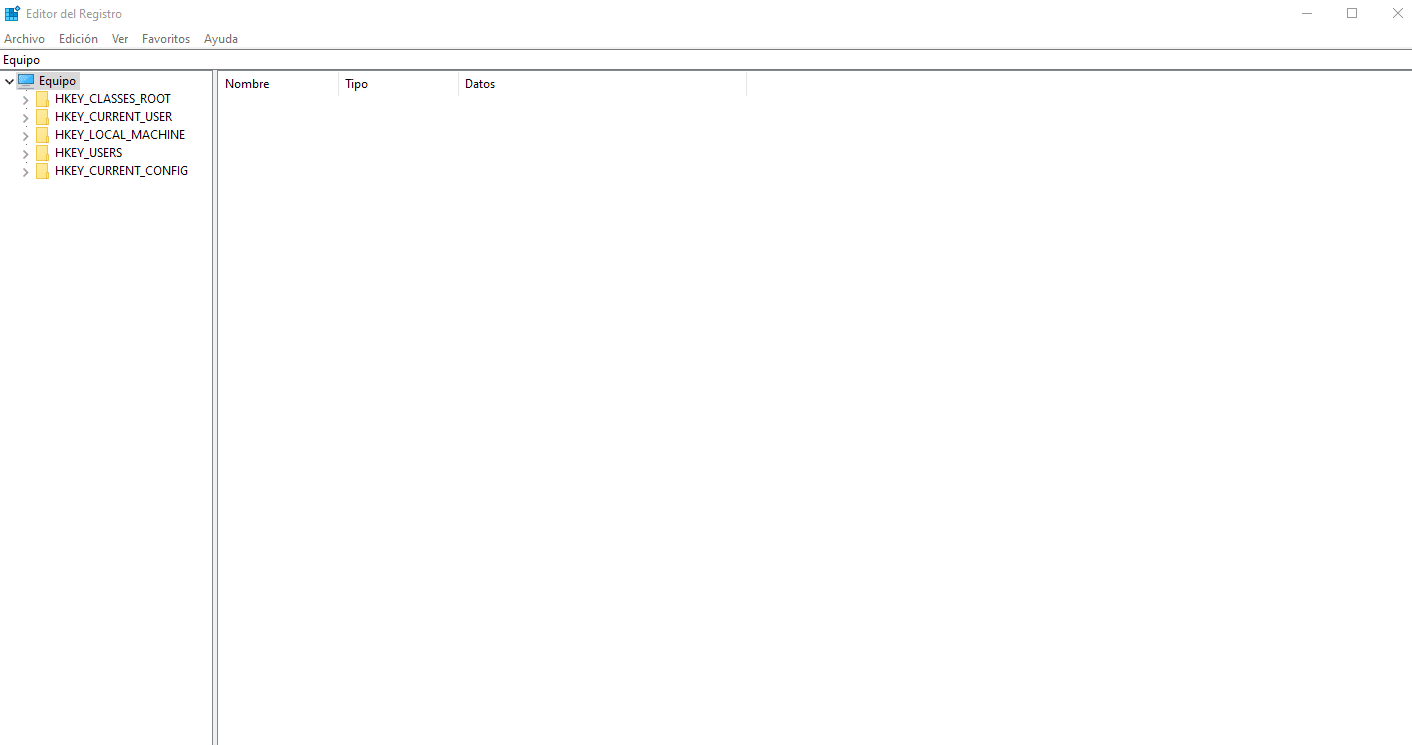
Για να χρησιμοποιήσετε τον επεξεργαστή μητρώου και να ρυθμίσετε ξανά ορισμένες παραμέτρους, απλώς ακολουθήστε αυτά τα βήματα:
Στη γραμμή αναζήτησης των Windows θα πρέπει να πληκτρολογήσετε τη λέξη "Regedit" και μετά από αυτό πατήστε το πλήκτρο Enter στο πληκτρολόγιό σας. Τώρα χρησιμοποιώντας το αριστερό μέρος του παραθύρου που εμφανίζεται, όπου βλέπετε τους διαφορετικούς φακέλους, εξερευνήστε τους και μεταβείτε στην ενότητα 'HKey_Local_Machine \\ Software \\ Policies \\ Microsoft \\ Windows Defender'. Μόλις βρείτε αυτό το μονοπάτι και είστε σε αυτό, θα πρέπει να βρείτε το αρχείο ή το κλειδί Απενεργοποιήστε το Anti Spyware και αφαιρέστε την τιμή του. Πώς μπορείτε να αφαιρέσετε την τιμή του; Λοιπόν, κάνοντας διπλό κλικ με το ποντίκι σας ενεργοποιημένο REG-DWORD και ορίζοντας την τιμή του στο 0.
Βελτιστοποιήστε το λειτουργικό σύστημα από τη γραμμή εντολών
Όπως σας είπαμε πριν, μπορεί το σφάλμα να οφείλεται στο γεγονός ότι ορισμένα αρχεία συστήματος είναι κατεστραμμένα ή κατεστραμμέναΤο Αυτός είναι ο λόγος για τον οποίο συνιστούμε σε κάθε περίπτωση να εκτελέσετε αυτήν τη διαδικασία που πρόκειται να σας εξηγήσουμε παρακάτω, καθώς διαρκεί πολύ λίγος χρόνος και θα μπορείτε να καθαρίσετε το λειτουργικό σύστημα από αυτά τα κατεστραμμένα αρχεία. Με αυτόν τον τρόπο θα ελέγξετε και θα λύσετε κάποια λάθη που δεν γνωρίζατε πριν. Για να το κάνετε αυτό, ακολουθήστε τα εξής βήματα:
Θα πρέπει να πατήσετε τα πλήκτρα Windows + X από το πληκτρολόγιο και τώρα επιλέξτε τη γραμμή εντολών από το διαχειριστή. Μετά από αυτό θα πρέπει να γράψετε την εντολή που θα εκτελέσει ό, τι ονομάζεται sfc / scannow και να πατήσετε το πλήκτρο Enter στο πληκτρολόγιό σας για να ενεργοποιήσετε τη σάρωση. Μόλις τελειώσετε, θα πρέπει να γράψετε τις ακόλουθες εντολές και να πατήσετε ξανά το πλήκτρο Enter με καθεμία από αυτές: DISM.exe / Online / Cleanup-image / Scanhealth, DISM.exe / Online / Cleanup-image / Restorehealth. Τώρα πρέπει απλά να κλείσετε τη γραμμή εντολών και σας συνιστούμε μετά από αυτό να κάνετε επανεκκίνηση του υπολογιστή σας και να ελέγξετε ξανά πώς λειτουργεί.
Εξαλείψτε ή απενεργοποιήστε τη λειτουργία του Anti virus σας, όποια μάρκα και αν είναι

Όπως σας είπαμε πριν, αυτό είναι πιθανώς το κύριο πρόβλημα και η αιτία του σφάλματος 0x800704ec, οπότε αν δεν το έχετε κάνει, θα πρέπει να το κάνετε ήδη. Εάν υπάρχουν περισσότερα από ένα προγράμματα προστασίας από ιούς στον υπολογιστή σας, αυτό δημιουργεί σύγκρουση από πολλές απόψεις, οπότε δεν θα είστε καθόλου ασφαλέστεροι έχοντας δύο προγράμματα προστασίας από ιούς αντί για ένα. Σας υπενθυμίζουμε ότι το Windows Defender υπολογίζεται ως antivirus, οπότε αν έχετε κάποιο άλλο από το εμπορικό σήμα που είναι (Panda, Norton, Avast…) θα δημιουργήσει σύγκρουση.

Για να απεγκαταστήσετε το πρόγραμμα προστασίας από ιούς, θα πρέπει να περάσετε μόνο από τη γραμμή αναζήτησης των Windows και να πληκτρολογήσετε Πρόσθεσε ή αφαίρεσε προγράμματα, ή επίσης απεγκατάσταση ώστε να εμφανιστεί η προηγούμενη επιλογή. Μέσα σε αυτό το παράθυρο θα εμφανιστούν τα διαφορετικά εγκατεστημένα προγράμματα. Αναζητήστε το πρόγραμμα προστασίας από ιούς στη λίστα και κάντε κλικ στο κουμπί Κατάργηση για να προχωρήσετε στην απεγκατάσταση του.
Εάν, από την άλλη πλευρά, θέλετε να το κλείσετε εντελώς εκείνη τη στιγμή, αλλά όχι να το απεγκαταστήσετε, θα πρέπει να περάσετε από τη διαχείριση εργασιών πατώντας τα πλήκτρα Control + Shift + EscapeΤο Το antivirus σας θα βρίσκεται στη λίστα εργασιών που εκτελούνται. Τώρα κάντε κλικ σε αυτό και δώστε το να ολοκληρώσει την εργασία. Μετά από αυτό, κάντε επανεκκίνηση του υπολογιστή σαςΤο Αν και, όπως είπαμε, είναι καλύτερο να το απεγκαταστήσετε και να διατηρήσετε το Windows Defender ή να απενεργοποιήσετε το Windows Defender. Εσύ διαλέγεις.
Ελπίζουμε να σας βοηθήσαμε και ότι το σφάλμα 0x800704ec έχει διορθωθεί στον υπολογιστή σας. Τα λέμε στο επόμενο άρθρο.